wordpress后臺多站點管理失效通常由配置錯誤、權限問題、插件沖突或服務器環境不兼容引起。1.檢查wp-config.php文件,確保define(‘wp_allow_multisite’, true);位于所有define語句之前,并驗證多站點配置參數是否準確;2.檢查.htaccess文件,確保其包含正確的重寫規則并與subdomain_install設定一致;3.禁用所有插件并切換默認主題以排查沖突源;4.檢查數據庫中的wp_blogs和wp_site表,確認domain和path字段與實際設置匹配;5.清除緩存,包括插件緩存、服務器緩存和瀏覽器緩存;6.啟用調試模式查看具體錯誤信息,必要時調整php內存限制和文件權限;7.使用wp-cli命令行工具進行快速診斷和修復,如列出站點信息、搜索替換url等操作。

WordPress后臺多站點管理失效,這問題通常不是WordPress本身的核心缺陷,更多時候是配置不當、文件權限錯誤、插件或主題沖突,甚至是服務器環境配置不兼容所導致。它就像一個復雜的連鎖反應,一個環節出了錯,整個管理界面可能就癱瘓了。

解決WordPress后臺多站點管理失效,通常需要系統性地檢查幾個關鍵配置點和潛在沖突源。
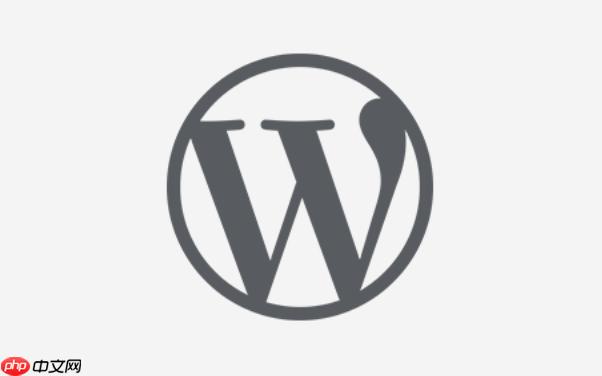
-
檢查 wp-config.php 文件:
- 確保 define(‘WP_ALLOW_MULTISITE’, true); 位于所有其他 define 語句之前,尤其是在 ABSPATH 定義之前。位置不對,可能就沒效果。
- 仔細核對多站點配置代碼塊的完整性和準確性。這包括 define(‘MULTISITE’, true);、define(‘SUBDOMAIN_INSTALL’, false/true);、define(‘DOMAIN_CURRENT_SITE’, ‘yourdomain.com’);、define(‘PATH_CURRENT_SITE’, ‘/’);、define(‘SITE_ID_CURRENT_SITE’, 1); 和 define(‘BLOG_ID_CURRENT_SITE’, 1);。這些值必須與你實際的安裝類型和主站點信息完全匹配。
- 特別注意 SUBDOMAIN_INSTALL 的值,它決定了你的子站是子目錄(false)還是子域名(true)模式。如果你最近有過模式切換,這里很容易成為問題根源。
- 檢查 wp-config.php 中是否有其他插件或自定義代碼意外地修改了這些核心定義,或者添加了沖突的邏輯。
-
檢查 .htAccess 文件:
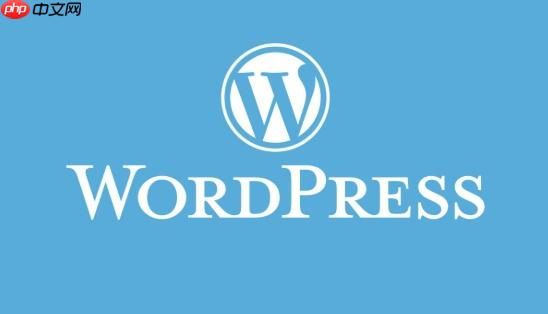
- WordPress多站點模式下,.htaccess 的重寫規則是網站路由的關鍵。確保你的 .htaccess 文件包含了WordPress官方推薦的多站點規則,并且這些規則沒有被其他自定義規則破壞或覆蓋。
- 對于子目錄或子域名安裝,WordPress生成的默認規則略有不同,但核心結構相似。確保你使用的是與你 wp-config.php 中 SUBDOMAIN_INSTALL 設定相符的規則。
# BEGIN WordPress RewriteEngine On RewriteBase / RewriteRule ^index.php$ - [L] # add a trailing slash to /wp-admin RewriteRule ^([_0-9a-zA-Z-]+/)?wp-admin$ $1wp-admin/ [R=301,L] RewriteCond %{REQUEST_FILENAME} -f [OR] RewriteCond %{REQUEST_FILENAME} -d RewriteRule ^ - [L] RewriteRule ^([_0-9a-zA-Z-]+/)?(wp-(content|admin|includes).*) $2 [L] RewriteRule ^([_0-9a-zA-Z-]+/)?(.*.php)$ $2 [L] RewriteRule . index.php [L] # END WordPress如果你的文件不包含這些,或者被其他規則干擾,嘗試將其替換為上述標準規則。
-
禁用插件和切換主題:
- 這是排查沖突最直接但往往最有效的方法。通過FTP或文件管理器,找到 wp-content/plugins 目錄,將其重命名為 plugins_old。這會一次性禁用所有插件。
- 如果問題解決,那么問題就出在某個插件上。逐一將插件目錄從 plugins_old 移回 plugins 并激活,直到找到沖突的那個。
- 同樣,將當前主題目錄重命名,讓WordPress自動回退到默認主題(如Twenty Twenty-Four)。看是否是主題引起的問題。很多時候,主題的某些功能在多站點環境下表現不佳。
-
檢查數據庫:
- 確認 wp_blogs 表(或其他前綴_blogs)中的 domain 和 path 字段與你的子站點設置匹配。有時候,尤其是在遷移或模式切換后,這些值可能不正確。
- 檢查 wp_site 表(或其他前綴_site)的 domain 和 path,確保它們指向主站點的正確地址。
- 確認 wp_options 表中主站點的 siteurl 和 home 的值是正確的。
-
清除緩存:
WordPress多站點模式下,子域名和子目錄模式之間切換導致管理失效怎么辦?
切換多站點模式,尤其是從子目錄到子域名,或者反過來,是導致管理失效的常見原因。這不僅僅是修改 wp-config.php 里 SUBDOMAIN_INSTALL 那么簡單,我個人就栽過好幾次,那種改完發現后臺一片混亂的感覺,真是讓人頭大。
首先,你要確保你的服務器環境支持你想要切換的模式。子域名模式需要你的服務器(比如apache或nginx)配置泛域名解析(Wildcard DNS),并且服務器的虛擬主機配置也需要支持泛域名。如果服務器端沒配好,你在WordPress里怎么折騰都沒用。很多時候,這個坑是服務器管理員或者主機商那里挖的。
其次,wp-config.php 中的 SUBDOMAIN_INSTALL 變量確實是核心,但它只是告訴WordPress你的意圖。真正的麻煩在于,你可能需要手動更新數據庫中現有子站點的URL。WordPress在切換模式時,并不會自動幫你把所有 wp_blogs 表里的 domain 或 path 字段都改掉。舉個例子,如果你原來是 example.com/site1,切換到子域名后,理論上應該是 site1.example.com。但數據庫里可能還是 example.com/site1,這就會導致鏈接失效,后臺管理也跟著出問題。
你需要進入數據庫,找到 wp_blogs 表。對于每個子站點,檢查它的 domain 和 path 字段。如果從子目錄切換到子域名,你需要確保 domain 是子域名(例如 site1.yourdomain.com),path 是 /。反之,如果是從子域名切換到子目錄,domain 應該是主域名(yourdomain.com),path 則是子目錄名(/site1/)。這個操作要非常小心,最好先備份數據庫。
我個人更推薦使用WP-CLI來處理這種大規模的URL替換,因為它更智能,能處理序列化數據,并且出錯的概率小很多。例如:wp search-replace ‘old.yourdomain.com’ ‘new.yourdomain.com’ –network –dry-run 先模擬運行,確認無誤后再去掉 –dry-run。
最后,別忘了更新 .htaccess 文件,確保其內容與你當前選擇的多站點模式相匹配。每次模式切換,.htaccess 幾乎是必改項。
WordPress多站點后臺管理頁面出現空白或http 500錯誤如何排查?
后臺管理頁面出現空白頁或者HTTP 500錯誤,這是WordPress里最讓人頭疼的問題之一,因為它通常意味著PHP代碼執行出了問題,但又沒有明確的錯誤信息。我每次遇到這種情況,第一反應就是“完了,又得去翻日志了”。
首先,最關鍵的一步是啟用WordPress的調試模式。在 wp-config.php 中添加或修改這兩行:
define('WP_DEBUG', true); define('WP_DEBUG_LOG', true); define('WP_DEBUG_DISPLAY', false); // 生產環境建議設置為false,避免錯誤信息直接暴露給用戶 @ini_set('display_Errors', 0); // 同樣,生產環境建議關閉顯示錯誤
這樣,PHP錯誤會被寫入到 wp-content/debug.log 文件中。一旦你刷新頁面,通常就能在這個日志文件里找到具體的錯誤信息,比如哪個文件哪一行出了問題。這比盯著空白頁發呆強太多了。
如果日志里指向某個插件或主題文件,那么基本可以確定是它們的問題。這時候,最快的方法就是通過FTP或文件管理器,直接重命名 wp-content/plugins 目錄或者出問題的主題目錄,讓WordPress無法加載它們。如果問題解決,再逐個激活或排查。
其次,檢查PHP內存限制。WordPress多站點環境對內存的需求通常比單站點要高。如果PHP內存不足,也可能導致空白頁或500錯誤。在 wp-config.php 中增加或修改: define(‘WP_MEMORY_LIMIT’, ‘256M’); 或者在 php.ini 中修改 memory_limit。當然,這個需要你有服務器的修改權限。
再次,檢查文件權限。不正確的文件或目錄權限也可能導致WordPress無法讀取或寫入文件,從而引發500錯誤。通常,目錄權限設置為755,文件權限設置為644是比較安全的。如果你最近有手動上傳或修改過文件,檢查一下權限設置是否正確。
最后,服務器錯誤日志。如果WordPress自身的 debug.log 沒有提供足夠信息,那么你需要去查看服務器的錯誤日志,比如Apache的 error_log 或Nginx的 error.log。這些日志會記錄更底層的PHP執行錯誤或服務器配置問題。有時候,500錯誤并不是WordPress本身的問題,而是服務器配置(比如 .htaccess 語法錯誤、PHP版本不兼容)導致的。
如何利用WP-CLI命令行工具高效管理和修復WordPress多站點問題?
當我需要快速診斷或批量處理多站點問題時,WP-CLI簡直是我的救星。它提供了一套強大的命令行接口,可以讓你在不進入WordPress后臺的情況下,直接與WordPress核心、插件和主題進行交互。尤其是對于那些后臺都進不去的失效情況,WP-CLI簡直是唯一的“后門”。
首先,檢查站點列表和狀態。如果你不確定哪些子站點還在正常工作,或者想確認它們的URL是否正確,wp site list 命令非常有用。 wp site list 這會列出所有子站點的ID、URL、注冊日期等信息。如果某個站點的URL看起來不對,你


















